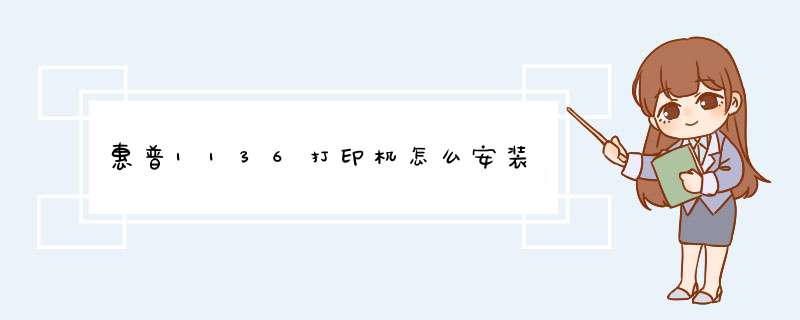
第一步:
我们先将打印机连接至主机并且打开打印机电源,在电脑主机的【控制面板】进入到名为【打印机和传真】文件夹,在页面空白处单击鼠标右键,从菜单栏选项中选择【添加打印机】命令,之后我们打开添加打印机向导窗口。
第二步:
在该窗口中我们选择【连接到此计算机的本地打印机】,并勾选名为“自动检测并安装即插即用的打印机”的选项。
第三步:
此时主机将会对新打印机进行检测,之后我们便会在电脑页面中发现已经连接好的打印机名称,根据电脑的提示我们找出打印机附带的驱动程序光盘将其放入光驱中,安装好打印机相应的驱动程序后,我们在之前的【打印机和传真】文件夹中就可以看到该打印机的图标了。
第四步:
我们在打印机图标上单击鼠标右键,在菜扮敬单栏中选择【共享】命令,之后打开打印机的属性对话框并且切换到【共享】选项卡页面,春缺乱选择【共享这台打印机】选项并在“共享名”输入框中填入需要共享的名称,最后单击【确定】键即可完成共享的设定。
本文章基于惠普1136打印机品牌撰写的。
1. 点击电脑左下角的开始,出现运行框,在框内输入“设备和打印机”并在跳出来的菜单栏中选择第一项进入(如下图):
2. 进入“设备和打印机”页面后,点击顶部的“添加打印机”(如下图):
3. 然后在“添笑码加打印机向导”的对话框点击”下一步“按钮(如下图):
4. 之后我念余们勾选“创建新端口碰高哪”前的圆点,再选择“Standard TCP/IP Port”并点击下一步。并在“添加窗口”的页面里,填入打印机的IP地址、端口名并点击“下一步”(如下图):
5. 随后我们在新的页面里单击“从磁盘安装”(如下图):
6. 然后在跳出的窗口里选择“浏览”,找到安装程序后点击确定(如下图):
7. 接下来电脑就会自动安装,这个时候只要一直点击“下一步”按钮,一直到出现“完成”的提示就算打印机的驱动程序安装成功(如下图):
欢迎分享,转载请注明来源:内存溢出

 微信扫一扫
微信扫一扫
 支付宝扫一扫
支付宝扫一扫
评论列表(0条)